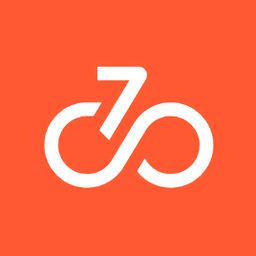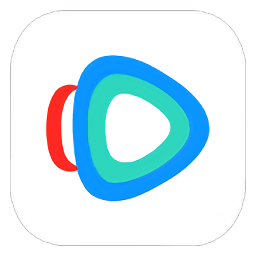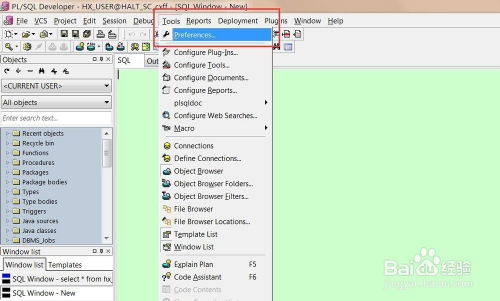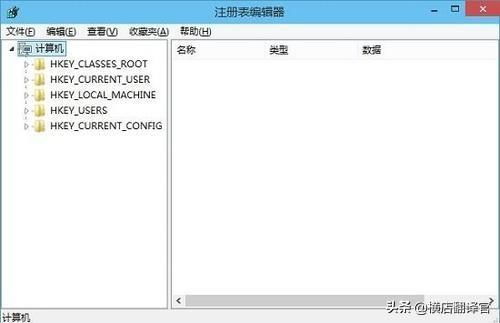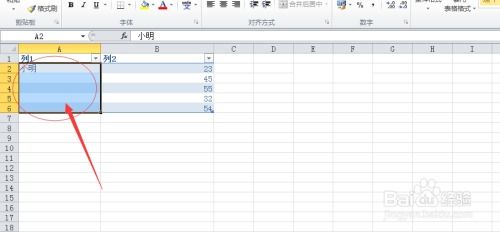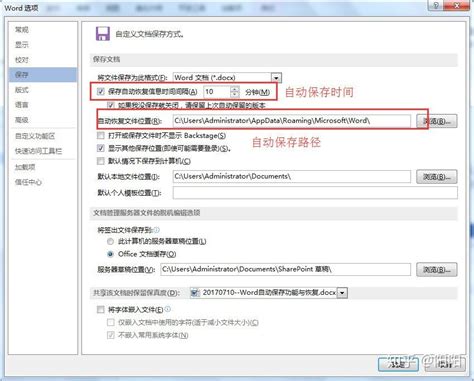掌握PL/SQL Developer连接数据库与用户编辑技巧
如何使用PL/SQL Developer连接数据库并编辑用户

PL/SQL Developer是一款功能强大的集成开发环境(IDE),专门用于Oracle数据库的PL/SQL编程。通过PL/SQL Developer,用户可以方便地连接到Oracle数据库,执行SQL语句,调试PL/SQL代码,以及管理数据库对象,如用户、表、视图等。本文将详细介绍如何使用PL/SQL Developer连接数据库并编辑用户。

一、安装PL/SQL Developer
首先,你需要从官方网站或其他可信来源下载PL/SQL Developer的安装包。安装过程相对简单,按照提示完成即可。需要注意的是,PL/SQL Developer本身是一个免费的工具,但它依赖于Oracle的客户端库(如Oracle Instant Client)来连接到数据库。因此,在安装PL/SQL Developer之前,你需要确保已经安装了Oracle的客户端库,或者你的计算机上已经安装了完整的Oracle数据库。
二、配置Oracle客户端
在安装完PL/SQL Developer和Oracle客户端库之后,你需要进行一些配置,以确保PL/SQL Developer能够正确地找到Oracle客户端库。这通常包括设置环境变量(如ORACLE_HOME和PATH)和配置tnsnames.ora文件(用于定义数据库连接字符串)。
1. 设置环境变量:
ORACLE_HOME:指向Oracle客户端库的安装目录。
PATH:包含Oracle客户端库中的可执行文件目录(通常是%ORACLE_HOME%\bin)。
2. 配置tnsnames.ora:
tnsnames.ora文件通常位于%ORACLE_HOME%\network\admin目录下。
你需要在该文件中添加你的数据库连接字符串,格式如下:
```
MYDB =
(DESCRIPTION =
(ADDRESS = (PROTOCOL = TCP)(HOST = your_host)(PORT = your_port))
(CONNECT_DATA =
(SERVER = DEDICATED)
(SERVICE_NAME = your_service_name)
```
其中,MYDB是连接字符串的别名,your_host是数据库服务器的IP地址或主机名,your_port是数据库服务器的监听端口(通常是1521),your_service_name是数据库的服务名。
三、使用PL/SQL Developer连接数据库
1. 启动PL/SQL Developer:
双击PL/SQL Developer的快捷方式,启动该工具。
2. 创建新连接:
在PL/SQL Developer的主界面中,点击工具栏上的“新建连接”按钮(通常是一个带有绿色加号的图标)。
在弹出的“新建/选择数据库连接”对话框中,输入连接名称(可以是任意名称,用于标识该连接)、用户名和密码。
在“连接类型”下拉列表中选择“TNS”,然后在“TNS服务名”下拉列表中选择你之前配置的数据库连接字符串(如MYDB)。
点击“测试”按钮,确保连接成功。如果连接成功,会弹出一个对话框提示你“连接成功”。
点击“确定”按钮,保存连接配置。
3. 连接到数据库:
在PL/SQL Developer的主界面中,双击你刚才创建的连接名称,即可连接到数据库。
四、编辑用户
一旦成功连接到数据库,你就可以开始编辑用户了。在PL/SQL Developer中,编辑用户通常包括查看用户信息、修改用户密码、授予或撤销权限等操作。
1. 查看用户信息:
在PL/SQL Developer的主界面中,点击工具栏上的“对象浏览器”按钮(通常是一个带有文件夹图标的按钮)。
在对象浏览器中,展开“Users”节点,你可以看到数据库中的所有用户。
双击你想要查看的用户,即可在右侧窗口中看到该用户的详细信息,如用户名、账户状态、默认表空间等。
2. 修改用户密码:
在对象浏览器中,右键点击你想要修改密码的用户,选择“编辑”选项。
在弹出的“编辑用户”对话框中,找到“Password”字段,输入新密码。
如果需要,你还可以修改其他用户属性,如账户状态、默认表空间等。
点击“应用”按钮,保存更改。
3. 授予或撤销权限:
在对象浏览器中,右键点击你想要授予或撤销权限的用户,选择“权限”->“授予”或“撤销”选项。
在弹出的对话框中,选择你想要授予或撤销的权限类型(如系统权限、对象权限等)。
在权限列表中,勾选或取消勾选相应的权限。
点击“确定”按钮,保存更改。
五、注意事项
1. 权限问题:
编辑用户通常需要具有DBA权限或相应的管理权限。如果你没有足够的权限,可能会遇到无法编辑用户或无法授予/撤销权限的情况。
2. 安全性问题:
在修改用户密码或授予/撤销权限时,请务必谨慎操作,以免对数据库的安全性造成负面影响。
3. 备份问题:
在进行任何可能影响数据库结构或数据的操作之前,请务必先备份数据库,以防万一。
4. 版本兼容性:
请确保你使用的PL/SQL Developer版本与你的Oracle数据库版本兼容。不同版本的PL/SQL Developer和Oracle数据库之间可能存在一些不兼容的问题。
六、总结
通过本文的介绍,你应该已经了解了如何使用PL/SQL Developer连接数据库并编辑用户的基本步骤。PL/SQL Developer是一个功能强大的工具,它不仅可以用于PL/SQL编程和数据库管理,还可以用于数据库性能调优和故障排除。如果你对Oracle数据库和PL/SQL编程感兴趣,不妨深入学习一下PL/SQL Developer的使用技巧和功能。
- 上一篇: 家常美味秘籍:溜肥肠的绝妙烹饪技巧
- 下一篇: 如何创建微信新群聊
-
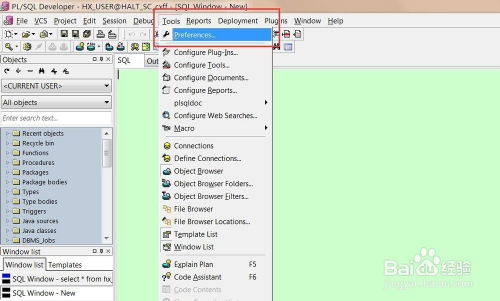 提升PL/SQL Developer快捷输入效率的技巧资讯攻略11-23
提升PL/SQL Developer快捷输入效率的技巧资讯攻略11-23 -
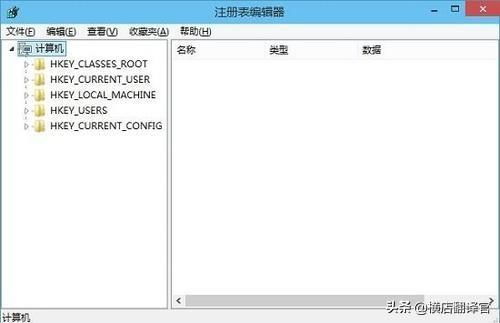 掌握技巧:轻松打开注册表编辑器(regedit)资讯攻略10-30
掌握技巧:轻松打开注册表编辑器(regedit)资讯攻略10-30 -
 苹果手机轻松连接电脑,一步到位的教程!资讯攻略11-17
苹果手机轻松连接电脑,一步到位的教程!资讯攻略11-17 -
 轻松掌握!手机连接电脑的全面指南资讯攻略10-28
轻松掌握!手机连接电脑的全面指南资讯攻略10-28 -
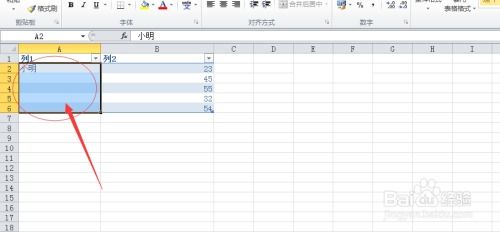 Excel技巧:轻松掌握合并单元格的方法资讯攻略11-18
Excel技巧:轻松掌握合并单元格的方法资讯攻略11-18 -
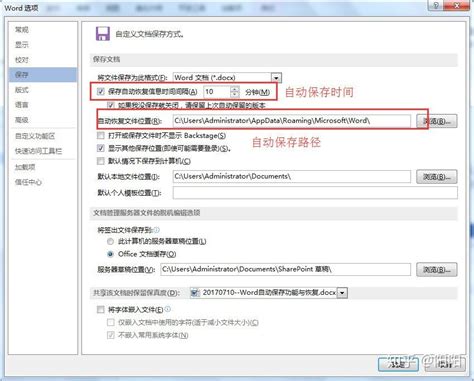 掌握技巧:轻松设置文档的自动恢复功能,再也不怕数据丢失!资讯攻略10-29
掌握技巧:轻松设置文档的自动恢复功能,再也不怕数据丢失!资讯攻略10-29